Wondershare TunesGo 4.0 Chuyển đổi dữ liệu từ iPhone/iPad sang PC
Wondershare TunesGo là một ứng dụng hữu ích cho phép người dùng dễ dàng chuyển đổi dữ liệu từ iPhone, iPad hoặc iPod sang iTunes hoặc máy tính.
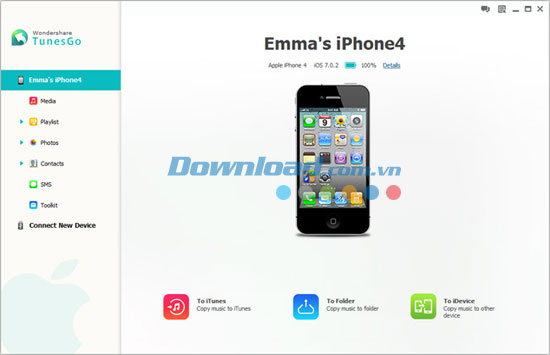
Một số tính năng chính:
Chuyển đổi video và âm nhạc từ PC sang iPad, iPhone, iPod với chất lượng giữ nguyên
Wondershare TunesGo cho phép bạn đồng bộ tập tin âm thanh và video trên iPhone/iPad/iPod mà không làm ảnh hưởng đến chất lượng.
- Chuyển bài hát và video từ PC sang iPhone/iPad/iPod dễ dàng.
- Chuyển đổi video và audio sang định dạng tương thích với iPhone, iPad và iPod.
- Sao chép danh sách bài hát từ PC/iTunes sang iPhone/iPad/iPod.
- Tạo danh sách bài hát và sắp xếp chúng trên iPhone/iPad/iPod.
Trực tiếp chuyển đổi file giữ các thiết bị Apple
Bạn muốn chia sẻ dữ liệu sang tất cả thiết bị iDevice của mình hoặc với người thân và bạn bè? Giờ đây, bạn không cần phải đồng bộ thiết bị với iTunes. Với TunesGo, bạn có thể thực hiện điều này chỉ với một cú nhấp chuột.
- Kết nối nhiều thiết bị Apple với PC cùng một lúc.
- Truyền tải tập tin giữa iPhone, iPad và iPad mà không cần iTunes và chỉ với một cú nhấp chuột.
- Tương thích với iPhone, iPad, iPod touch, iPod shuffle và iPod classic.
Quản lý danh bạ và tin nhắn trong iPhone hiệu quả
- Sao lưu danh bạ của iPhone, iCloud, Exchange, Gmail, Yahoo! sang tập tin vCard hoặc CSV trên máy tính.
- Nhập/xuất danh bạ sang/từ tập tin vCard, Outlook Express, Windows Address Book, Windows Live Mail và Outlook 2003/2007/2010/2013.
- Thêm hoặc chỉnh sửa danh bạ trong iPhone và chia tách chúng thành nhiều nhóm khác nhau từ PC.
- Lưu lại tin nhắn văn bản, MMS và iMessage với file đính kèm của nó dưới dạng HTML/XML/TXT, vì vậy bạn có thể dễ dàng in chúng sau đó.
Truyền tải và quản lý hình ảnh giữa iOS và PC
Bạn có rất nhiều hình ảnh trên iPhone, iPad hoặc iPod? Wondershare TunesGo sẽ cung cấp một không gian làm việc trực quan để quản lý chúng dễ dàng. Hãy sao lưu chúng trên máy tính, ổ cứng gắn ngoài hoặc thiết bị khác của Apple chỉ với vài cú nhấp chuột và đảm bảo an toàn cho hình ảnh.
- Chuyển hình ảnh giữa iPhone, iPad và PC nhờ tính năng kéo và thả.
- Tạo album ảnh mới trên iPhone, iPad hoặc iPod và thêm ảnh cho album.
- Lưu hình ảnh sang máy tính hoặc ổ cứng gắn ngoài và có thể dễ dàng tạo trình chiếu.
- Xóa nhiều hình ảnh trùng lặp để giải phóng không gian ổ cứng.
Quản lý tất cả mọi thứ trên iPhone, iPad và iPod
Bạn đánh mất tất cả tập tin âm nhạc của mình khi cài đặt lại hệ thống hoặc sửa chửa máy tính, hay vì bất kỳ lý do nào khác. Wondershare TunesGo sẽ cho phép bạn dễ dàng chuyển tập tin nhạc, video, danh sách bài hát, Podcast, iTunes U từ iPhone, iPod và iPad sang iTunes.
- Không chỉ sao chép tập tin sang iTunes và PC.
- Chuyển đổi sang định dạng tương thích với iDevice.
- Kéo hình ảnh vào iDevice hoặc lưu sang máy tính để chia sẻ và in.
- Quản lý danh bạ trong iPhone.
- Chuyển hình ảnh, danh bạ, vv từ thiết bị Apple này sang thiết bị khác.
Hỗ trợ nhiều thiết bị của Apple
- iPhone: iPhone 5s, iPhone 5c, iPhone 5, iPhone 4S, iPhone 4, iPhone 3GS.
- iPad: iPad air, iPad mini với màn hình Retina, iPad mini, iPad với màn hình Retina, The New iPad, iPad 2, iPad.
- iPod: iPod touch 5, iPod touch 4, iPod touch 3, iPod classic 3, iPod classic 2, iPod classic, iPod shuffle 4, iPod shuffle 3, iPod shuffle 2, iPod shuffle 1, iPod nano 7, iPod nano 6, iPod nano 5, iPod nano 4, iPod nano 3, iPod nano 2, iPod nano.
Yêu cầu hệ thống:
- Loại chip xử lý: Intel hoặc AMD
- Tốc độ xử lý: 750 MHz
- Dung lượng ổ cứng trống: 1 GB
- Dung lượng bộ nhớ RAM: 512 MB
Tham khảo video giới thiệu chương trình bên dưới:
Các bước hướng dẫn sử dụng chương trình:
Bước 1: Cách xuất tập tin âm nhạc, video, danh sách bài hát, vv sang iTunes và PC
Đầu tiên, hãy kết nối thiết bị của bạn thông qua USB và mở cửa sổ chương trình
Để xuất tất cả tập tin media trên iPhone, iPad hay iPod sang thư viện iTunes, hãy nhấn nút “To iTunes” trong cửa sổ chính. Điều này sẽ giúp bạn xuất tập tin nhạc, danh sách bài hát, Podcast, sách âm thanh, vv từ thiết bị Apple sang iTunes. Nếu bạn chỉ cần sao chép âm nhạc từ thiết bị của mình sang thư viện iTunes, hãy truy cập cửa sổ Music để thực hiện tác vụ trên.
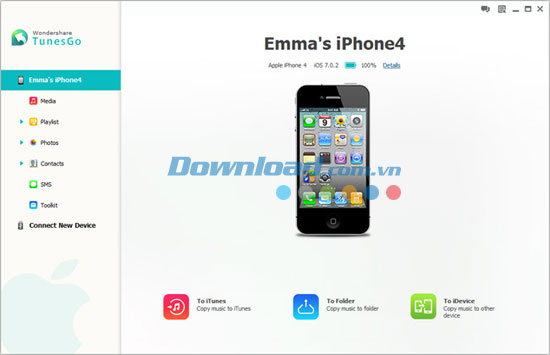
Hoặc, bạn có thể chuyển bất kỳ tập tin media nào sang iTunes hoặc PC trong cửa sổ quản lý. Đơn giản chỉ cần nhấp chuột lên tập tin mà mình muốn xuất, sau đó nhấn nút Export trên thanh trình đơn. Thậm chí, bạn có thể xuất file media sang thư viện iTunes, máy tính và thiết bị iDevice khác.
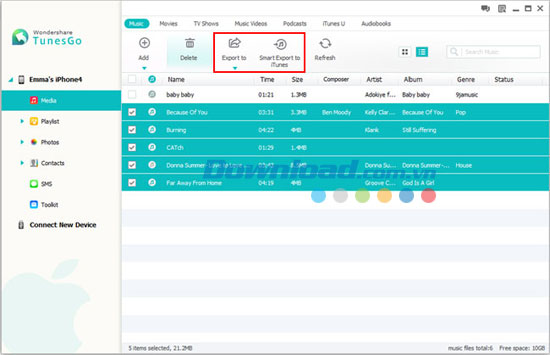
Lưu ý: Khi bạn quyết định chuyển tập tin nhạc từ iPod, iPhone hoặc iPad sang iTunes, thì có thể trực tiếp nhấn “Smart Export to iTunes”. Nó sẽ chuyển những bài hát mà không có sẵn trong thư viện iTunes, nhờ đó ngăn chặn các tập tin bị trùng lặp.
Bước 2: Cách nhập tập tin media
Để nhập tập tin âm thanh, video, TV show, Podcast, iTunes U và sách âm thanh, đơn giản chỉ cần nhấn nút Media ở cột bên trái, sau đó lựa chọn tập tin mà mình muốn. Tiếp theo, nhấn chuột vào nút “Add->Add File” hoặc “Add Folder”. Điều này sẽ mang đến cho bạn một trình duyệt tin tuyệt vời trong Windows. Từ đó, bạn có thể lựa chọn tập tin để nhập từ máy tính.
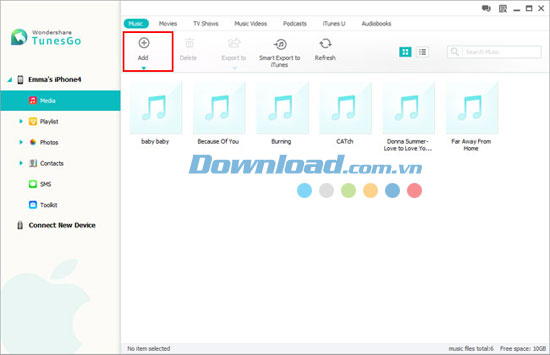
Bước 3: Chuyển đổi video/audio sang định dạng hỗ trợ iOS
Khi lựa chọn một tập tin video hoặc âm nhạc không tương thích với thiết bị Apple để nhập, chương trình sẽ yêu cầu bạn nhanh chóng chuyển đổi file sang định dạng được tối ưu hóa IOS. Trong hầu hết trường hợp, điều này được khuyến khích. Bạn cũng có thể trích xuất MP3 từ tập tin video khi thêm video vào danh sách nhạc.
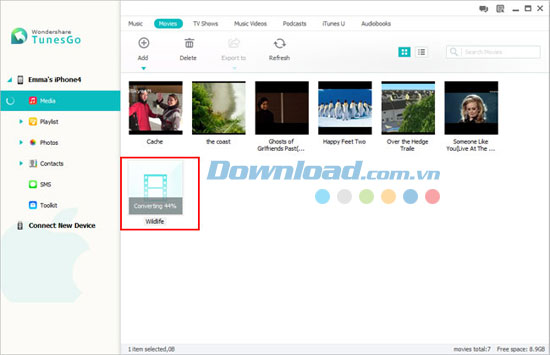
Bước 4: Cách quản lý danh sách bài hát
Bạn có thể tạo danh sách bài hát và thêm nhạc hoặc video vào thiết bị iDevice. Nhấp chuột phải vào Playlists để tạo một danh sách mới, sau đó nhấn nút Add để nhập video và bài hát từ PC.

Bước 5: Cách xuất/chỉnh sửa danh bạ
Cách xuất danh bạ
Nhấn “Contacts” ở cột bên trái. Trong thư mục này, danh bạ sẽ được hiển thị riêng biệt trên thiết bị iDevice của bạn, iCloud, Exchange, Yahoo! và các tài khoản khác. Hãy lựa chọn một tài khoản. Sau đó, trong phần Contacts, lựa chọn địa chỉ liên lạc mà mình muốn và nhấn nút “Import/Export”. Lựa chọn một hành động tương ứng từ danh sách xổ xuống. Ở đây, bạn có nhập/xuất danh bạ từ tập tin vCard, Outlook Express, Windows Address Book, Windows Live Mail và Outlook 2003/2007/2010/2013. Nếu bạn kết nối nhiều thiết bị Apple với TunesGo, bạn có thể trực tiếp xuất danh bạ sang thiết bị khác.
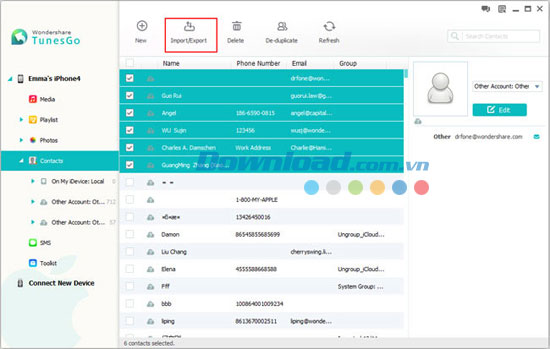
Tìm kiếm danh bạ bị trùng lặp
Với phần mềm này, bạn có thể dễ dàng kết hợp nhiều địa chỉ liên lạc bị trùng lặp trên iDevice, iCloud, Yahoo!, Exchange và nhiều tài khoản khác. Nhấn “De-duplicate” để tìm kiếm danh bạ bị trùng lặp. Bất cứ địa chỉ liên lạc trùng lặp nào mà có cùng tên, số điện thoại hoặc email sẽ xuất hiện trên màn hình của bạn để xem xét. Sau đó, nhấn “Merge Selected” để kết hợp tất cả danh bạ.
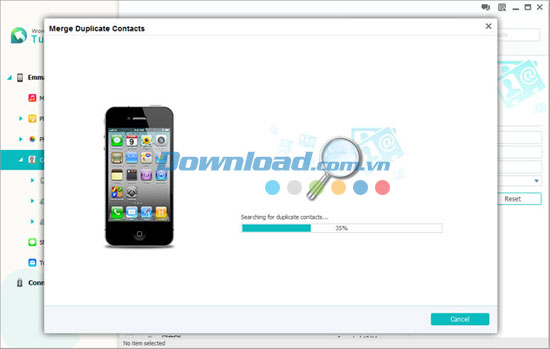
Bước 6: Cách thêm địa chỉ liên lạc mới qua máy tính
Nhấn “New” để mở cửa sổ “Add new contact”. Như bạn có thể nhìn thấy thì mình có quyền chỉnh sửa tên, email, số điện thoại hoặc nhấn “Add Folder” để thêm website, ngày, địa chỉ, vv.
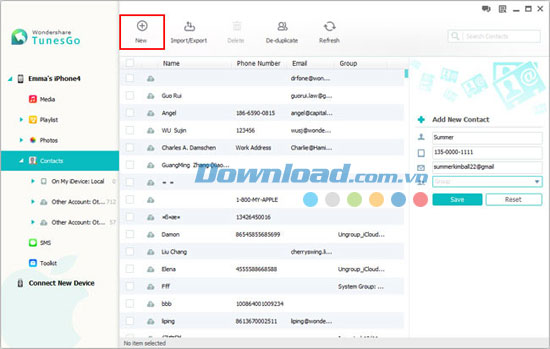
Lưu ý: Danh bạ mà bạn thêm sẽ được lưu lại trên iDevice. Phần mềm này không hỗ trợ thêm danh bạ vào iCloud, Exchance, Yahoo, vv.
Bước 7: Cách xuất ảnh và tạo album
Ngoài khả năng xuất ảnh, bạn có thể tạo album và thêm hình ảnh yêu thích của mình. Đơn giản, chỉ cần nhấp chuột phải vào Photos ở cột bên trái để tạo một album mới, sau đó nhấn “Add” để nhập hình ảnh từ máy tính.
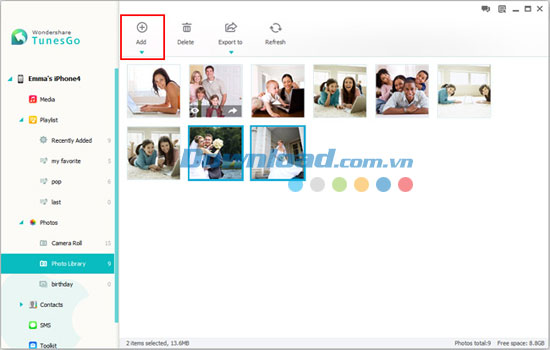
Bước 8: Cách xóa ảnh
Nếu có quá nhiều ảnh trên iPod, iPhone và iPad, bạn có thể xóa chúng cùng một lúc để giải phóng không gian. Chỉ cần lựa chọn hình ảnh và album. Sau đó, nhấn “Delete”.

Bé Ngoan
- Phát hành:
- Version: 4.0
- Sử dụng: Dùng thử
- Dung lượng: 22 MB
- Lượt xem: 495
- Lượt tải: 354
- Ngày:
- Yêu cầu: Windows XP/Vista/7/8

























